Vad är SearchFormsOnline Toolbar?
SearchFormsOnline Toolbar är en tvivelaktig verktygsfält, utvecklat av Mindspark Interactive Network. Utvecklare är kända för buntning metoden för att sprida sina produkter. Det innebär att medan SearchFormsOnline Toolbar är helt legitimt verktygsfält, det kan få i din dator utan din tillåtelse. Den är kopplad till fri programvara på ett sätt som gör det möjligt att installera tillsammans med programvaran.
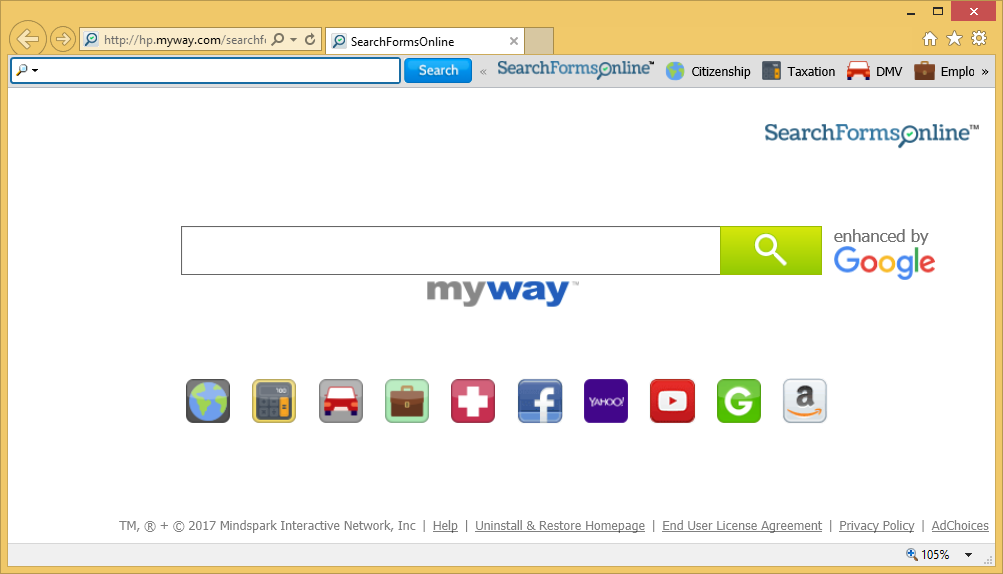
Det är inte skadlig och kanske faktiskt fungerar alldeles utmärkt. Dock bör du också vet att det kommer att göra oönskade ändringar i din webbläsare och försök att omdirigera dig till sponsrade webbsidor. Dessa typer av program syftar till att generera pay-per-klick intäkter för vissa sidor, så du kan hamna på alla möjliga konstiga webbplatser. Om du inte är försiktig, kan du också vara ledde till en farlig domän där man av misstag kunde få malware. Om du vill undvika potentiella problem, föreslår vi att du tar bort SearchFormsOnline Toolbar.
Varför ska du avinstallera SearchFormsOnline Toolbar?
Det finns två sätt att få detta verktygsfält. Du antingen hämtat det från den officiella hemsidan, eller du fick det genom fri programvara buntar. Du kanske inte medveten om detta men en massa freeware har paketerat objekt som kommer tillsammans med den. Som en webbläsare kapare, adware eller SearchFormsOnline Toolbar. Många användare tillåta dem att installera genom att välja standardinställningarna under installationen av freeware. Om det finns något ansluten, visas inte dessa inställningar och du kommer i huvudsak att ge dem behörighet att installera. Om du vill undvika oönskade installationer, allt du behöver göra är att välja Avancerat (anpassad) inställningar. I dem, kommer du att kunna avmarkera allt och du behöver inte ta bort SearchFormsOnline Toolbar eller liknande.
SearchFormsOnline Toolbar förmodligen hjälper dig att hitta olika former, om hälso-och sjukvård, skatter, etc. Medan om kan förse dig med att det också kommer att ändra din webbläsares inställningar. Hade det kommit in via buntning metod, kommer ändringarna att särskilt förvånande. Alla större webbläsare kan påverkas och som omfattar Internet Explorer, Google Chrome och Mozilla Firefox. Din hemsida, nya flikar och sökmotorn kommer att ändras till hp.myway.com, som är en webbläsare kapare. Dessa förändringar kan inte ångras innan du tar bort SearchFormsOnline Toolbar från ditt system. Om du försöker använda motorn, kommer du snabbt att inse att det infogar sponsrade webbsidor i resultaten. Det gör det eftersom det vill omdirigera dig till sponsrade webbplatser och generera pay-per-klick intäkter. Sökmotorn kommer inte vara användbar för dig alls. Du kan även sluta med skadlig kod i slutet av din webbläsarsession. Ta bort SearchFormsOnline Toolbar.
SearchFormsOnline Toolbar borttagning
Det är naturligtvis upp till dig om vill avinstallera SearchFormsOnline Toolbar men du bör överväga det noga. Om du väljer att radera SearchFormsOnline Toolbar, har du till alternativ. Du kan antingen eliminera SearchFormsOnline Toolbar använder en borttagning verktyg eller göra det själv. Manuell SearchFormsOnline Toolbar borttagning innebär kommer ni att hitta SearchFormsOnline Toolbar själv.
Offers
Hämta borttagningsverktygetto scan for SearchFormsOnline ToolbarUse our recommended removal tool to scan for SearchFormsOnline Toolbar. Trial version of provides detection of computer threats like SearchFormsOnline Toolbar and assists in its removal for FREE. You can delete detected registry entries, files and processes yourself or purchase a full version.
More information about SpyWarrior and Uninstall Instructions. Please review SpyWarrior EULA and Privacy Policy. SpyWarrior scanner is free. If it detects a malware, purchase its full version to remove it.

WiperSoft uppgifter WiperSoft är ett säkerhetsverktyg som ger realtid säkerhet från potentiella hot. Numera många användare tenderar att ladda ner gratis programvara från Internet men vad de i ...
Hämta|mer


Är MacKeeper ett virus?MacKeeper är inte ett virus, inte heller är det en bluff. Medan det finns olika åsikter om programmet på Internet, många av de människor som så notoriskt hatar programme ...
Hämta|mer


Även skaparna av MalwareBytes anti-malware inte har varit i den här branschen under lång tid, gör de för det med deras entusiastiska strategi. Statistik från sådana webbplatser som CNET visar a ...
Hämta|mer
Quick Menu
steg 1. Avinstallera SearchFormsOnline Toolbar och relaterade program.
Ta bort SearchFormsOnline Toolbar från Windows 8
Högerklicka på din start-meny och välj Alla program. Klicka på Kontrolpanel och gå sedan vidare till Avinstallera ett program. Navigera till det program du vill ta bort, högerklicka på programikonen och välj Avinstallera.


Avinstallera SearchFormsOnline Toolbar från Windows 7
Klicka på Start → Control Panel → Programs and Features → Uninstall a program.


Radera SearchFormsOnline Toolbar från Windows XP
Klicka på Start → Settings → Control Panel. Locate and click → Add or Remove Programs.


Ta bort SearchFormsOnline Toolbar från Mac OS X
Klicka på Go-knappen längst upp till vänster på skärmen och utvalda program. Välj program-mappen och leta efter SearchFormsOnline Toolbar eller annat misstänkta program. Nu Högerklicka på varje av sådana transaktioner och välj Flytta till papperskorgen, sedan höger klicka på ikonen papperskorgen och välj Töm papperskorgen.


steg 2. Ta bort SearchFormsOnline Toolbar från din webbläsare
Avsluta oönskade tilläggen från Internet Explorer
- Öppna IE, tryck samtidigt på Alt+T och välj Hantera tillägg.


- Välj Verktygsfält och tillägg (finns i menyn till vänster).


- Inaktivera det oönskade programmet och välj sedan sökleverantörer. Lägg till en ny sökleverantör och Radera den oönskade leverantören. Klicka på Stäng. Tryck samtidigt på Alt+T och välj Internet-alternativ. Klicka på fliken Allmänt, ändra/ta bort oönskad hemsida och klicka på OK.
Ändra Internet Explorer hemsida om det ändrades av virus:
- Tryck samtidigt på Alt+T och välj Internet-alternativ.


- Klicka på fliken Allmänt, ändra/ta bort oönskad hemsida och klicka på OK.


Återställa din webbläsare
- Tryck på Alt+T. Välj Internet-alternativ.


- Öppna fliken Avancerat. Klicka på Starta om.


- Markera rutan.


- Klicka på Återställ och klicka sedan på Stäng.


- Om du inte kan återställa din webbläsare, anställa en välrenommerade anti-malware och genomsöker hela din dator med den.
Ta bort SearchFormsOnline Toolbar från Google Chrome
- Öppna upp Chrome och tryck samtidigt på Alt+F och välj Inställningar.


- Klicka på Tillägg.


- Navigera till den oönskade pluginprogrammet, klicka på papperskorgen och välj Ta bort.


- Om du är osäker på vilka tillägg som ska bort, kan du inaktivera dem tillfälligt.


Återställ Google Chrome hemsida och standard sökmotor om det var kapare av virus
- Öppna upp Chrome och tryck samtidigt på Alt+F och välj Inställningar.


- Under Starta upp markera Öppna en specifik sida eller en uppsättning sidor och klicka på Ställ in sida.


- Hitta URL-adressen för det oönskade sökvertyget, ändra/radera och klicka på OK.


- Gå in under Sök och klicka på Hantera sökmotor. Välj (eller lag till eller avmarkera) en ny sökmotor som standard och klicka på Ange som standard. Hitta webbadressen till sökverktyget som du vill ta bort och klicka på X. Klicka på Klar.




Återställa din webbläsare
- Om webbläsaren fortfarande inte fungerar som du vill, kan du återställa dess inställningar.
- Tryck på Alt+F.


- Tryck på Reset-knappen i slutet av sidan.


- Tryck på Reset-knappen en gång till i bekräftelserutan.


- Om du inte kan återställa inställningarna, köpa en legitim anti-malware och skanna din dator.
Ta bort SearchFormsOnline Toolbar från Mozilla Firefox
- Tryck samtidigt på Ctrl+Shift+A för att öppna upp Hantera tillägg i ett nytt fönster.


- Klicka på Tillägg, hitta den oönskade sökleverantören och klicka på Radera eller Inaktivera.


Ändra Mozilla Firefox hemsida om det ändrades av virus:
- Öppna Firefox, tryck samtidigt på Alt+T och välj Alternativ.


- Klicka på fliken Allmänt, ändra/ta bort hemsidan och klicka sedan på OK. Gå nu till Firefox sökmotor längst upp till höger på sidan. Klicka på ikonen sökleverantör och välj Hantera sökmotorer. Ta bort den oönskade sökleverantör och välj/lägga till en ny.


- Tryck på OK för att spara ändringarna.
Återställa din webbläsare
- Tryck på Alt+H.


- Klicka på Felsökinformation.


- Klicka på Återställ Firefox


- Återställ Firefox. Klicka på Avsluta.


- Om det inte går att återställa Mozilla Firefox, skanna hela datorn med en pålitlig anti-malware.
Avinstallera SearchFormsOnline Toolbar från Safari (Mac OS X)
- Öppna menyn.
- Välj inställningar.


- Gå till fliken tillägg.


- Knacka på knappen avinstallera bredvid oönskade SearchFormsOnline Toolbar och bli av med alla de andra okända posterna också. Om du är osäker på om tillägget är tillförlitlig eller inte, helt enkelt avmarkera kryssrutan Aktivera för att inaktivera det tillfälligt.
- Starta om Safari.
Återställa din webbläsare
- Knacka på menyikonen och välj Återställ Safari.


- Välj de alternativ som du vill att reset (ofta alla av dem är förvald) och tryck på Reset.


- Om du inte kan återställa webbläsaren, skanna hela datorn med en äkta malware borttagning programvara.
Site Disclaimer
2-remove-virus.com is not sponsored, owned, affiliated, or linked to malware developers or distributors that are referenced in this article. The article does not promote or endorse any type of malware. We aim at providing useful information that will help computer users to detect and eliminate the unwanted malicious programs from their computers. This can be done manually by following the instructions presented in the article or automatically by implementing the suggested anti-malware tools.
The article is only meant to be used for educational purposes. If you follow the instructions given in the article, you agree to be contracted by the disclaimer. We do not guarantee that the artcile will present you with a solution that removes the malign threats completely. Malware changes constantly, which is why, in some cases, it may be difficult to clean the computer fully by using only the manual removal instructions.
